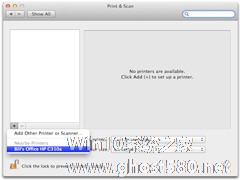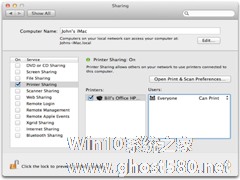-
Mac连接打印机的方法
- 时间:2024-12-21 18:35:53
MAC中应该怎么连接打印机呢?一定还有用户不清楚这个吧,因此今天就给大家介绍一下,MAC连接打印机的方法,希望对大家有所帮助。
打印机设置方法:
对于大多数 USB 打印机,您只需将打印机连接到 Mac。OS X 会自动找到打印机,并下载所有驱动程序(如有必要)。然后,您就可以打印了。您还可以快速添加临近的 AirPrint 打印机或网络打印机。
开始之前
在将打印机添加到 Mac 前,请检查以下各项:
从 Apple 菜单选取“软件更新”以确保 OS X 为最新版本。这也会更新打印机供应商提供给 Apple 的可用打印机软件的数据库。如果未执行此操作,您可能会看到表明软件不存在的消息。
确保打印机已打开、放入纸张且无任何诸如卡纸、油墨不足或控制面板上显示警告之类的问题。如果打印机存在无法解决的问题,请联系打印机供应商以获取指导。
如果您的打印机通过 Wi-Fi 以无线方式连接,请确保其正确连接到与电脑相同的 Wi-Fi 网络。一开始打印机可能必须通过 USB 连接到 Mac。请参阅“如何将 Wi-Fi 打印机连接到 Wi-Fi 网络概述”了解更多信息。
添加、管理或删除打印队列和软件可能需要管理员帐户名称和密码。添加打印机前打开的所有 app 可能需要退出并重新打开,以便查看添加的打印机的全部功能。
重要信息:不要从打印机随附的光盘安装打印机驱动程序。这些光盘上的软件可能不如通过“软件更新”获取的软件一样新。而应按照打印机附带的说明拆封、安装墨水或碳粉并放入纸张。然后,按照本文中的说明在 Mac 上设置打印机。
添加 USB 打印机
将 USB 打印机连接到 Mac 即可为打印机自动创建打印队列。如果 Mac 已安装了适用于打印机的最新软件,则创建打印队列会在后台进行。如果需要软件,OS X 会自动提示您。
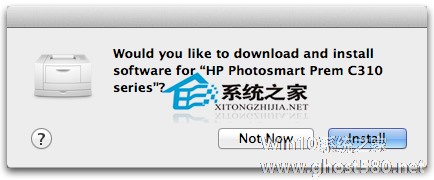
如果系统提示,请按照屏幕上的软件安装说明完成该过程。
凭借 OS X Lion 和更高版本,您可以快速添加网络上临近的打印机。其中包括:
1、您的 Wi-Fi 或本地网络上的 AirPrint 打印机。
2、临近的 Wi-Fi 打印机或位于您本地网络且支持 Bonjour 的基于有线网络的打印机。
3、连接到家庭网络中 Time Capsule 或 AirPort 基站的 USB 端口的打印机。
4、与家庭网络中的其他 Mac 共享的打印机。
相关文章
-
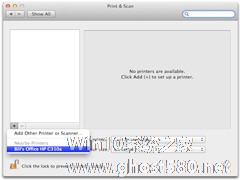
MAC中应该怎么连接打印机呢?一定还有用户不清楚这个吧,因此今天就给大家介绍一下,MAC连接打印机的方法,希望对大家有所帮助。
打印机设置方法:
对于大多数USB打印机,您只需将打印机连接到Mac。OSX会自动找到打印机,并下载所有驱动程序(如有必要)。然后,您就可以打印了。您还可以快速添加临近的AirPrint打印机或网络打印机。
开始之前 在我们平常使用打印机时,如果开启了打印机共享,那么其他用户只需要添加一下网络打印机,就可以直接打印东西了。那么mac如何连接共享打印机?其实方法很简单,下面我们一起来看看小编是如何操作的吧。具体操作如下:1、首先...
在我们平常使用打印机时,如果开启了打印机共享,那么其他用户只需要添加一下网络打印机,就可以直接打印东西了。那么mac如何连接共享打印机?其实方法很简单,下面我们一起来看看小编是如何操作的吧。具体操作如下:1、首先...
安卓用户想要把自己的手机连接到Windows系统中,是非常简单的,直接通过数据线连接就好了。但是如果想要将自己的手机连接到MAC上,该怎么做呢?
安卓手机连接MAC的方法:
第一步:百度搜索AndroidFileTransfer,点击搜索结果页的第一个结果,进入网站。
第二步:点击网站中的DownloadNow按钮,电脑会自动下载一个应用到你的硬盘...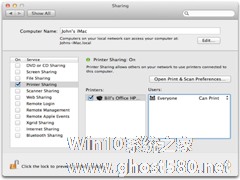
MAC用户在自己的电脑上连接好了打印机后,怎么才能共享打印机,让其他用户也能使用自己的打印机呢?今天小编就教大家一个简单的共享方法。
共享打印机设置方法:
要启用打印机共享,请打开“系统偏好设置”的“共享”面板,然后选中左侧服务列表中的“打印机共享”的“打开”注记格。
通过选中“打印机”栏中相应的注记格来选取要共享的打印队列。
默认情况...
- 苹果教程
-
-
操作系统排行榜
更多>> -
- Ghost Win8.1 64位 老机精简专业版 V2023.02
- 【老机专用】Ghost Win8 32位 免费精简版 V2022.01
- 【致敬经典】Ghost Windows8 64位 免激活正式版 V2021.08
- 微软Windows8.1 32位专业版免激活 V2023.05
- Windows11 22H2 (22621.1778) X64 游戏美化版 V2023.06
- Windows11 22H2 (22621.1778) X64 专业精简版 V2023.06
- 笔记本专用 Ghost Win10 64位 专业激活版(适用各种品牌) V2022.08
- GHOST WIN8 X86 稳定专业版(免激活)V2022.07
- Windows8.1 64位 免费激活镜像文件 V2022.07
- Windows 8.1 64位 极速纯净版系统 V2022
-
苹果教程排行榜
更多>>
- 热门标签
-